10 vinkkiä vaivattomaan postin yhdistämiseen Wordilla ja Excelillä
10 Vinkkiä Helppoon Yhdistämiseen Wordilla ja Excelillä
Yhdistäminen on tehokas työkalu, jonka avulla käyttäjät voivat luoda henkilökohtaisia asiakirjoja tehokkaasti. Tämä prosessi yhdistää malliasiakirjan Microsoft Wordissa ja tiedoston Excelistä, mahdollistaen räätälöidyn viestinnän laajassa mittakaavassa.
Yhdistämisen tärkeys piilee sen kyvyssä toimittaa henkilökohtaisia viestejä suoraan vastaanottajille—olipa kyse sitten markkinointisähköposteista, uutiskirjeistä tai automatisoiduista kirjeistä. Yhdistämällä tietokenttiä, kuten nimiä ja osoitteita, organisaatiot voivat parantaa sitoutumista ja luoda yhteyksiä yleisöönsä.
On tärkeää ymmärtää, miten hyödyntää Wordin ja Excelin välistä synergiaa onnistuneen yhdistämisen saavuttamiseksi. Tässä artikkelissa opit seuraavaa:
- Yhdistämisprosessin keskeiset osat
- Vaiheittaiset ohjeet tietojen valmisteluun Excelissä
- Kuinka luoda tehokas yhdistämismalli Wordissa
- Tekniikoita viestien personointiin ja vastaanottajalistojen valintaan
- Strategioita yhdistettyjen asiakirjojen esikatseluun ja jakeluun
- Yhdistämisen edut viestintätoiminnassasi
Hallitse nämä taidot ja avaa mahdollisuudet virtaviivaistettuun, henkilökohtaiseen viestintään yhdistämisen avulla.
Yhdistämisen Perusteiden Ymmärtäminen
Yhdistäminen on tehokas työkalu, joka virtaviivaistaa henkilökohtaisten asiakirjojen luomista yhdistämällä tiedot laskentataulukosta tekstinkäsittelyohjelmaan. Se koostuu kahdesta pääkomponentista: asiakirjamallista ja tiedostosta. Yhdessä nämä elementit automatisoivat ja personoivat massaviestinnän tarkasti.
Keskeiset Komponentit:
- Asiakirjamalli: Tämä on perusasiakirjasi, johon lisätään paikkamerkkejä (yhdistämiskenttiä) personointia varten. Nämä paikkamerkit vastaavat tiedoston sarakkeita ja korvataan todellisilla tiedoilla yhdistämisprosessin aikana.
- Tiedosto: Yleensä Excel-laskentataulukko tai vastaava muoto, joka sisältää tietorivejä. Jokainen rivi edustaa ainutlaatuista vastaanottajaa, ja sarakkeet sisältävät tietoja, kuten nimiä, osoitteita ja muita henkilökohtaisia tietoja.
Yhdistämisen Hyödyt:
- Tehokkuus Massasähköposteissa: Toistuvien tehtävien automatisointi säästää aikaa ja vähentää virheitä. Kun yhdistäminen on asetettu kerran, voit nopeasti luoda satoja tai tuhansia henkilökohtaisia sähköposteja tai kirjeitä.
- Personoidut Markkinointiviestit: Markkinoinnissa personointi lisää sitoutumista. Yhdistämisen avulla markkinoijat voivat luoda räätälöityjä sähköposteja ja uutiskirjeitä, jotka puhuttelevat suoraan yksittäisiä vastaanottajia.
- Automatisoidut Kirjeet: Sähköpostien lisäksi yhdistäminen on ihanteellinen lomakekirjeiden, laskujen tai minkä tahansa asiakirjan luomiseen, joka vaatii massajakelua yksilöllisillä vastaanottajatiedoilla.
Käytännön Sovellukset:
- Markkinointisähköpostit: Kuvittele lähettäväsi räätälöityjä tarjouksia, jotka puhuttelevat kutakin vastaanottajaa nimellä ja korostavat heidän kiinnostuksen kohteisiinsa sopivia tuotteita.
- Uutiskirjeet: Sitouta tilaajia uutiskirjeillä, jotka sisältävät personoitua sisältöä aiempien vuorovaikutusten tai mieltymysten perusteella.
- Automatisoidut Kirjeet: Asiakaspalveluvastauksista laskutustiedotteisiin, automatisoi asiakirjojen luominen samalla kun säilytät henkilökohtaisen kosketuksen.
Yhdistämisen käyttö muuttaa tapaa, jolla yritykset viestivät massoille, samalla kun varmistetaan, että jokainen viesti tuntuu henkilökohtaiselta ja merkitykselliseltä vastaanottajalle.
Vaihe 1: Tietojen Valmistelu Excelissä Onnistunutta Yhdistämistä Varten
Excel-tiedosto: Yhdistämisen Selkäranka
Saumattoman yhdistämisen luominen alkaa hyvin valmistellulla Excel-tiedostolla. Tämä tiedosto toimii toimintasi selkärankana, sisältäen kaikki vastaanottajatiedot, joita tarvitaan henkilökohtaiseen viestintään. Varmistaaksesi yhteensopivuuden Wordin kanssa, noudata näitä olennaisia vaiheita:
Kuinka Luoda ja Muotoilla Osoitelista Excelissä
- Avaa Excel – Käynnistä Excel ja avaa uusi laskentataulukko.
- Aseta Sarakkeet – Nimeä sarakkeet asianmukaisesti. Yleisiä otsikoita ovat:
- Etunimi
- Sukunimi
- Sähköpostiosoite
- Katuosoite
- Kaupunki
- Osavaltio
- Postinumero
- Syötä Tiedot – Syötä huolellisesti kunkin vastaanottajan tiedot vastaaviin sarakkeisiin.
- Tallenna Tiedosto – Tallenna tiedosto helposti tunnistettavaan sijaintiin, mieluiten
.xlsx-muodossa saumattoman integraation takaamiseksi Wordin kanssa. - Vältä Tyhjiä Rivejä/Sarakkeita – Varmista, ettei tietojesi alueella ole tyhjiä rivejä tai sarakkeita virheiden välttämiseksi yhdistämisen aikana.
Tarkkojen Tietojen Tärkeys Onnistuneessa Yhdistämisessä
Tarkkuus on ensiarvoisen tärkeää tietojen valmistelussa:
- Virheiden Ehkäisy: Tietojen virheet voivat johtaa virheellisiin personointeihin, aiheuttaen mahdollisia noloja tilanteita tai väärinkäsityksiä.
- Tehokkuus: Oikea muotoilu vähentää teknisten ongelmien todennäköisyyttä ja virtaviivaistaa yhdistämisprosessia.
- Tietojen Eheyden Säilyttäminen: Varmistamalla, että kaikki henkilökohtaiset tiedot ovat tarkkoja, parannat ammattimaisuutta ja kunnioitat yleisösi yksityisyyttä ja odotuksia.
Nopeat Vinkit Optimaaliseen Muotoiluun:
Käytä johdonmukaisia tietomuotoja (esim. sama päivämäärämuoto).
Tarkista oikeinkirjoitus virheiden välttämiseksi personoinnissa.
Pidä sarakenimet yksinkertaisina ja merkityksellisinä kenttien helppoa kartoitusta varten Wordissa.
Luomalla huolellisesti Excel-tiedostosi, luot vankan perustan tehokkaalle yhdistämiselle, jolloin voit keskittyä vakuuttavien viestien luomiseen sen sijaan, että joudut ratkaisemaan tietojen ongelmia.
Vaihe 2: Yhdistämismallin Luominen Wordissa
Yhdistämismallin luominen on tärkeä askel henkilökohtaisten asiakirjojen nopeassa luomisessa. Näin voit asettaa Wordin yhdistämisasiakirjan ja yhdistää sen Excel-tietoihin.
Vaiheittainen Opas Yhdistämismallin Asettamiseen Wordissa
- Avaa Microsoft Word: Aloita käynnistämällä Word ja avaamalla uusi tyhjä asiakirja.
- Siirry Postitukset Välilehdelle: Mene työkalurivillä ’Postitukset’ välilehdelle. Tämä välilehti sisältää kaikki työkalut, joita tarvitset yhdistämiseen.
- Aloita Yhdistäminen: Klikkaa ’Aloita yhdistäminen’ ja valitse asiakirjan tyyppi, jonka haluat luoda—kirjeet, kirjekuoret, tarrat tai sähköpostit.
- Valitse Vastaanottajat: Valitse ’Käytä olemassa olevaa luetteloa’. Tämä vaihtoehto mahdollistaa yhdistämisen aiemmin valmistellun Excel-tiedoston kanssa. Valintaikkuna kehottaa sinua etsimään ja valitsemaan Excel-tiedoston.
- Vahvista Tietolähde: ’Valitse taulukko’ -valintaikkunassa varmista, että ’Ensimmäinen tietorivi sisältää sarakeotsikot’ on valittuna.
Kuinka Lisätä Yhdistämiskenttiä Asiakirjaasi
Kun olet asettanut asiakirjatyypin ja tietolähteen, on aika personoida:
Lisää Yhdistämiskenttiä
- Sijoita kohdistin kohtaan, johon haluat lisätä henkilökohtaista tietoa.
- Klikkaa ’Lisää yhdistämiskenttä’ Postitukset-välilehdeltä.
- Valitse kenttiä, kuten
Etunimi,Sukunimitai mikä tahansa muu Excel-taulukon sarakeotsikko, jonka haluat sisällyttää.
Luo Dynaamista Sisältöä
- Käytä kenttiä, kuten
Tervehdysrivitervehdyksiin taiOsoitelohkokattaviin osoitetietoihin. - Esimerkki: ”Hyvä «Etunimi»,” muuntaa jokaisen kirjeen henkilökohtaiseksi viestintäkanavaksi.
Muotoile Asiakirjasi
- Säädä fontteja, värejä ja tyylejä Wordissa tarpeen mukaan varmistaaksesi, että jokainen yhdistetty sisältö noudattaa brändistandardeja tai henkilökohtaisia mieltymyksiä.
Tarkkuus vastaanottajien valinnassa ja yhdistämiskenttien taitava lisääminen varmistavat, että jokainen luotu asiakirja resonoi vastaanottajan ainutlaatuisten tietojen kanssa. Nämä yksinkertaiset vaiheet muodostavat tehokkaan yhdistämisstrategian perustan, parantaen sitoutumista räätälöidyn viestinnän avulla.
Vaihe 3: Vastaanottajalistan Valinta Excelistä ja Personoinnin Lisääminen Yhdistämiseen
Oikean vastaanottajalistan valinta on ratkaisevan tärkeää onnistuneelle yhdistämiselle. Olipa kyseessä yhteystietojen vetäminen Excel-tiedostosta tai Outlook-yhteystiedoista, tarkkuus ja merkityksellisyys ovat avainasemassa.
Oikean Vastaanottajalistan Valinta
Excel-tiedoston Valinta:
- Avaa pääasiakirjasi Wordissa.
- Siirry ”Postitukset” -välilehdelle ja valitse ”Valitse vastaanottajat”.
- Valitse ”Käytä olemassa olevaa luetteloa”, sitten etsi Excel-tiedostosi.
- Varmista, että tietosi on hyvin järjestetty Excelissä; sarakkeiden tulisi selkeästi merkitä kentät, kuten Etunimi, Sukunimi, Sähköpostiosoite jne.
Outlook-yhteystiedot:
- Valitse ”Valitse vastaanottajat” -kohdassa ”Valitse Outlook-yhteystiedoista”.
- Valitse asianmukainen yhteystietokansio, varmistaen, että se sisältää ajan tasalla olevat tiedot.
Personointi Osoitelohkoilla ja Tervehdysriveillä
Personointi muuntaa geneeriset viestit räätälöidyiksi viestinnöiksi. Se parantaa sitoutumista ja vastausprosentteja:
Osoitelohkojen Lisääminen:
- Sijoita kohdistin kohtaan, johon haluat osoitelohkon.
- Klikkaa ”Osoitelohko” Postitukset-välilehdeltä.
- Mukauta muotoa; esikatsele varmistaaksesi oikean näytön.
Tervehdysrivin Lisääminen:
- Sijoita kohdistin haluttuun kohtaan tervehdysriviä varten.
- Valitse ”Tervehdysrivi” työkaluriviltä.
- Mukauta tervehdysmuotoja (esim. Hyvä Herra/Rouva) ja varmista, että varateksti näkyy oikein, kun nimiä puuttuu.
Nämä vaiheet virtaviivaistavat personoitujen viestien lisäämistä, tehden jokaisesta viestistä ainutlaatuisen ja suoran tuntuisen. Valitsemalla huolellisesti vastaanottajalistat ja hyödyntämällä Wordin sisäänrakennettuja työkaluja personointiin, parannat yhdistämiskampanjoidesi tehokkuutta.
Vaihe 4: Yhdistettyjen Asiakirjojen Esikatselu, Viimeistely ja Jakelu
Yhdistettyjen asiakirjojen esikatselu on ratkaisevan tärkeä vaihe tarkkuuden varmistamiseksi ennen jakelua. Tämä prosessi mahdollistaa sen tarkistamisen, että kaikki henkilökohtaiset tiedot on lisätty ja muotoiltu oikein.
Vaiheet Yhdistettyjen Asiakirjojen Esikatseluun
- Avaa Postitukset Välilehti Wordissa.
- Klikkaa Esikatsele Tulokset nähdäksesi, miltä kukin asiakirja näyttää todellisilla tiedoilla.
- Käytä nuolinäppäimiä selataksesi kunkin vastaanottajan kirjettä. Tämä mahdollistaa muotoiluongelmien tai personointivirheiden havaitsemisen.
- Jos muutoksia tarvitaan, palaa pääasiakirjaan ja tee tarvittavat muutokset yhdistämiskenttiin tai asetteluun.
Vinkki: Kiinnitä huomiota yleisiin ongelmiin, kuten välistykseen ja kenttien väärään kohdistukseen, sillä ne voivat vaikuttaa lopullisten asiakirjojen ammattimaisuuteen.
Yhdistämisen Viimeistely
Esikatselun jälkeen on aika viimeistellä yhdistäminen:
- Klikkaa Viimeistele ja Yhdistä Postitukset-välilehdellä.
- Valitse vaihtoehdoista, kuten:
- Muokkaa Yksittäisiä Asiakirjoja: Mahdollistaa viime hetken muutokset tiettyihin kirjeisiin.
- Tulosta Asiakirjat: Lähettää yhdistetyt kirjeet suoraan tulostimeen.
- Lähetä Sähköpostiviestit: Erinomainen suurten sähköpostimäärien lähettämiseen suoraan Wordista.
Yhdistettyjen Asiakirjojen Jakelumenetelmät
Yhdistettyjen asiakirjojen jakaminen voidaan tehdä eri menetelmillä:
- Tulostaminen
- Ihanteellinen fyysisten lähetysten, kuten uutiskirjeiden tai luetteloiden, jakamiseen.
- Varmista, että sinulla on riittävästi paperia ja mustetta ennen suurten erien tulostamista.
- Sähköpostin Lähettäminen
- Käytä Lähetä Sähköpostiviestit -vaihtoehtoa, jos kohdistat vastaanottajia sähköpostitse.
- Muokkaa aiheriviä ja varmista, että sähköpostiasetukset on määritetty oikein.
Huomio: Jokaisella menetelmällä on etunsa. Tulostaminen tarjoaa konkreettisen muodon, kun taas sähköpostitse lähettäminen tarjoaa nopeuden ja mukavuuden.
Noudattamalla näitä vaiheita varmistat, että kaikki yhdistämisen osa-alueet ovat hienosäädettyjä ennen yleisöllesi saavuttamista. Tämä luo pohjan tehokkaalle viestinnälle henkilökohtaisilla kosketuksilla, jotka resonoivat vastaanottajien kanssa.
Yhdistämisen Edut Wordin ja Excelin Kanssa
Opi yhdistämisen edut asiakirjoillesi. Wordin ja Excelin yhdistelmä tuo merkittäviä etuja, erityisesti automaation ja personoinnin osalta.
Aikaa Säästävä Automaatio
- Massa Käsittely: Yksittäisten asiakirjojen luomisen sijaan yhdistäminen mahdollistaa useiden personoitujen asiakirjojen luomisen yhdellä kertaa.
- Virtaviivaistettu Työnkulku: Prosessin automatisointi vähentää toistuvia tehtäviä. Säästä aikaa uutiskirjeiden, markkinointimateriaalien tai laskujen lähettämisessä.
- Vähemmän Virheiden Mahdollisuuksia: Automaattinen tietojen syöttö minimoi virheet, jotka voivat tapahtua manuaalisessa syötössä. Tarkat tiedot parantavat ammattimaisuutta.
Parannettu Viestintä
- Personoitu Viestintä: Mukauta viestisi eri vastaanottajille. Vastaanottajien puhuttelu nimellä tai tiettyjen tietojen sisällyttäminen tekee viestinnästä henkilökohtaisemman.
- Parannettu Sitoutuminen: Personoidut viestit kiinnittävät huomiota tehokkaammin kuin yleiset. Vastaanottajat vastaavat todennäköisemmin positiivisesti, kun he tuntevat olevansa tunnistettuja.
- Monipuoliset Sovellukset: Käytä yhdistämistä eri tarkoituksiin – markkinointisähköposteihin, personoituihin kutsuihin tai automatisoituihin kirjeisiin. Jokainen sovellus hyötyy personoinnin ainutlaatuisesta kosketuksesta.
Yhdistämisen voiman hyödyntäminen muuttaa tapaa, jolla yhdistät yleisöösi. Tehokkuuteen ja sitoutumiseen keskittyen tämä työkalu on välttämätön kaikille, jotka haluavat nostaa viestintästrategioitaan uudelle tasolle.
Vaihtoehtojen Tutkiminen Microsoft Wordille Yhdistämisissä
Google Sheets tarjoaa tehokkaan vaihtoehdon yhdistämisen suorittamiseen, erityisesti käyttäjille, jotka etsivät pilvipohjaisia ratkaisuja. Sen ominaisuudet tukevat yhteistyötä ja saavutettavuutta, tehden siitä vahvan haastajan perinteiselle ohjelmistolle, kuten Microsoft Wordille.
Google Sheetsin Käytön Edut Yhdistämisessä
- Pilvipääsy: Google Sheets toimii pilvessä, mikä mahdollistaa käyttäjien pääsyn tietoihinsa mistä tahansa laitteesta, jossa on internet-yhteys. Tämä joustavuus poistaa huolen ohjelmistoyhteensopivuudesta tai tiettyjen laitteiden tarpeesta.
- Helppo Jakaminen: Tietojen jakaminen on yksinkertaista. Käyttäjät voivat jakaa taulukot helposti tiimin jäsenten tai asiakkaiden kanssa, tarjoten reaaliaikaisia päivityksiä ja varmistaen, että kaikilla on ajantasaisimmat tiedot.
- Automaattinen Tallennus: Kaikki Google Sheetsissä tehdyt muutokset tallennetaan automaattisesti, vähentäen tietojen menetyksen riskiä vahingossa tapahtuvien poistojen tai ohjelmistovirheiden vuoksi.
- CSV-yhteensopivuus: Käyttäjät voivat tuoda CSV-tiedostoja suoraan Google Sheetsiin, virtaviivaistaen tietojen valmistelua yhdistämistä varten.
- Integraatio Muiden Työkalujen Kanssa: Google Sheets integroituu saumattomasti eri kolmannen osapuolen sovellusten kanssa. Esimerkiksi GMass parantaa sähköpostitoimintoja yhdistämällä suoraan Google-tiliisi, mahdollistaen yhdistämisen tehokkaasti.
Vaiheet Google Sheetsin Käyttämiseksi Yhdistämisessä
- Valmistele vastaanottajalistasi Google Sheetsissä.
- Asenna GMass-laajennus Gmailille.
- Yhdistä GMass taulukkoosi.
- Personoi sähköpostit käyttämällä taulukon sarakeotsikoita.
Google Sheetsin käyttö avaa uusia mahdollisuuksia yhdistämiseen hyödyntämällä sen yhteistyöluonnetta ja edistyneitä integraatiokykyjä. Siirtyminen perinteisistä menetelmistä ei ainoastaan yksinkertaista prosessia, vaan myös parantaa tuottavuutta.
Johtopäätös: Vaivaton Sähköpostiviestintä Pipl.ai:n Edistyneillä Ominaisuuksilla
Vapauta sähköpostiviestintäsi potentiaali Pipl.ai:n avulla, joka on suunniteltu virtaviivaistamaan viestintäponnistuksiasi. Kun opit, kuinka yhdistää Excelistä Wordiin, edistyneiden ominaisuuksien integrointi voi tehdä merkittävän eron kampanjoissasi.
Pipl.ai:n Keskeiset Edut:
- Parannettu Personointi: Mukauta viestejäsi dynaamisella sisällöllä, joka resonoi yksittäisten vastaanottajien kanssa.
- Automaatio: Säästä aikaa automatisoimalla toistuvia tehtäviä, jolloin voit keskittyä strategiaan eikä suorittamiseen.
- Analytiikka ja Oivallukset: Pääset käsiksi reaaliaikaisiin tietoihin, jotka auttavat sinua hienosäätämään viestintätaktiikoitasi vastaanottajien sitoutumisen perusteella.
Työkalujen, kuten Pipl.ai, hyödyntäminen ei ainoastaan yksinkertaista personoitujen sähköpostien luomisprosessia, vaan myös nostaa koko markkinointistrategiasi uudelle tasolle. Ominaisuuksilla, jotka on suunniteltu tehokkuutta ja vaikuttavuutta silmällä pitäen, voit muuttaa tavalliset sähköpostikampanjat houkutteleviksi viestintäponnistuksiksi.
Oletko valmis viemään yhdistämisen seuraavalle tasolle? Hyödynnä automaation ja personoinnin voimaa tänään. Olipa kyse uutiskirjeiden, markkinointisähköpostien tai automatisoitujen kirjeiden lähettämisestä, Wordin yhdistämisen hallitseminen Excelistä ei ole koskaan ollut helpompaa innovatiivisten ratkaisujen ollessa käden ulottuvilla.
Usein Kysytyt Kysymykset (UKK)
Mikä on yhdistäminen ja miksi se on tärkeää?
Yhdistäminen on prosessi, joka mahdollistaa käyttäjien luoda personoituja asiakirjoja yhdistämällä vakiomallin tietokannan tai taulukon tietojen kanssa. Se on tärkeää personoidun viestinnän kannalta, sillä se mahdollistaa räätälöityjen viestien tehokkaan luomisen massajakelua varten, parantaen sitoutumista ja vastausprosentteja.
Kuinka Word ja Excel toimivat yhdessä yhdistämisissä?
Word ja Excel toimivat yhdessä käyttämällä Exceliä tietolähteenä yhdistämisprosessissa Wordissa. Käyttäjät luovat mallin Wordissa ja linkittävät sen Excel-tiedostoon, joka sisältää tarvittavat tiedot, kuten nimet ja osoitteet, mahdollistaen personoidut kirjeet, sähköpostit ja muut asiakirjat.
Mitkä vaiheet liittyvät tietojen valmisteluun Excelissä onnistunutta yhdistämistä varten?
Valmistelemaan tietosi Excelissä, sinun on luotava osoitelista, joka on muotoiltu oikein selkeillä otsikoilla. Varmista, että kaikki tiedot ovat tarkkoja ja virheettömiä, sillä tämä vaikuttaa suoraan yhdistämisen onnistumiseen, kun tiedot tuodaan Wordiin.
Kuinka voin lisätä personointia yhdistämisasiakirjoihini?
Personointia voidaan lisätä valitsemalla oikea vastaanottajalista Excel-tiedostostasi tai Outlook Kontakteista. Voit lisätä osoiteblokkeja, tervehdyslinjoja ja muita personoituja kenttiä Word-asiakirjamalliisi räätälöidäksesi jokaisen viestin erityisesti vastaanottajalle.
Mitkä ovat yhdistämisen edut Wordin ja Excelin kanssa?
Edut sisältävät merkittävän ajansäästön automaation kautta, kyvyn lähettää suuria määriä personoituja viestejä tehokkaasti sekä parannetun viestinnän tehokkuuden räätälöityjen viestien ansiosta, jotka resonoi enemmän vastaanottajien kanssa.
Onko olemassa vaihtoehtoja Microsoft Wordille yhdistämisen suorittamiseen?
Kyllä, Google Sheets on suosittu vaihtoehto yhdistämisen suorittamiseen. Se tarjoaa pilvipääsyn, jakamisen helppouden ja yhteistyöominaisuudet, jotka tekevät siitä kätevän käyttäjille, jotka suosivat online-työkaluja perinteisten työpöytäsovellusten sijaan.
10 vinkkiä vaivattomaan postin yhdistämiseen Wordilla ja Excelillä
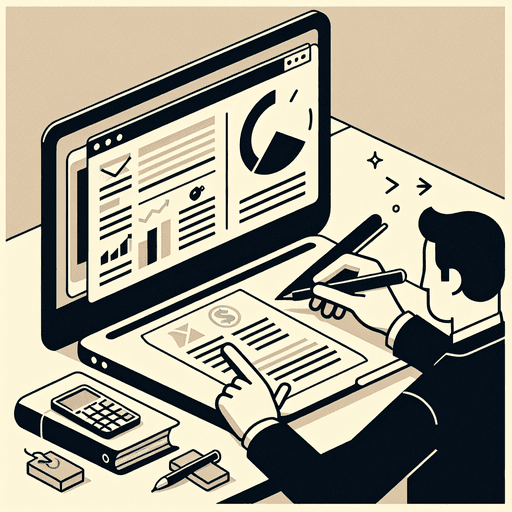
10 Vinkkiä Helppoon Yhdistämiseen Wordilla ja Excelillä
Yhdistäminen on tehokas työkalu, jonka avulla käyttäjät voivat luoda henkilökohtaisia asiakirjoja tehokkaasti. Tämä prosessi yhdistää malliasiakirjan Microsoft Wordissa ja tiedoston Excelistä, mahdollistaen räätälöidyn viestinnän laajassa mittakaavassa.
Yhdistämisen tärkeys piilee sen kyvyssä toimittaa henkilökohtaisia viestejä suoraan vastaanottajille—olipa kyse sitten markkinointisähköposteista, uutiskirjeistä tai automatisoiduista kirjeistä. Yhdistämällä tietokenttiä, kuten nimiä ja osoitteita, organisaatiot voivat parantaa sitoutumista ja luoda yhteyksiä yleisöönsä.
On tärkeää ymmärtää, miten hyödyntää Wordin ja Excelin välistä synergiaa onnistuneen yhdistämisen saavuttamiseksi. Tässä artikkelissa opit seuraavaa:
- Yhdistämisprosessin keskeiset osat
- Vaiheittaiset ohjeet tietojen valmisteluun Excelissä
- Kuinka luoda tehokas yhdistämismalli Wordissa
- Tekniikoita viestien personointiin ja vastaanottajalistojen valintaan
- Strategioita yhdistettyjen asiakirjojen esikatseluun ja jakeluun
- Yhdistämisen edut viestintätoiminnassasi
Hallitse nämä taidot ja avaa mahdollisuudet virtaviivaistettuun, henkilökohtaiseen viestintään yhdistämisen avulla.
Yhdistämisen Perusteiden Ymmärtäminen
Yhdistäminen on tehokas työkalu, joka virtaviivaistaa henkilökohtaisten asiakirjojen luomista yhdistämällä tiedot laskentataulukosta tekstinkäsittelyohjelmaan. Se koostuu kahdesta pääkomponentista: asiakirjamallista ja tiedostosta. Yhdessä nämä elementit automatisoivat ja personoivat massaviestinnän tarkasti.
Keskeiset Komponentit:
- Asiakirjamalli: Tämä on perusasiakirjasi, johon lisätään paikkamerkkejä (yhdistämiskenttiä) personointia varten. Nämä paikkamerkit vastaavat tiedoston sarakkeita ja korvataan todellisilla tiedoilla yhdistämisprosessin aikana.
- Tiedosto: Yleensä Excel-laskentataulukko tai vastaava muoto, joka sisältää tietorivejä. Jokainen rivi edustaa ainutlaatuista vastaanottajaa, ja sarakkeet sisältävät tietoja, kuten nimiä, osoitteita ja muita henkilökohtaisia tietoja.
Yhdistämisen Hyödyt:
- Tehokkuus Massasähköposteissa: Toistuvien tehtävien automatisointi säästää aikaa ja vähentää virheitä. Kun yhdistäminen on asetettu kerran, voit nopeasti luoda satoja tai tuhansia henkilökohtaisia sähköposteja tai kirjeitä.
- Personoidut Markkinointiviestit: Markkinoinnissa personointi lisää sitoutumista. Yhdistämisen avulla markkinoijat voivat luoda räätälöityjä sähköposteja ja uutiskirjeitä, jotka puhuttelevat suoraan yksittäisiä vastaanottajia.
- Automatisoidut Kirjeet: Sähköpostien lisäksi yhdistäminen on ihanteellinen lomakekirjeiden, laskujen tai minkä tahansa asiakirjan luomiseen, joka vaatii massajakelua yksilöllisillä vastaanottajatiedoilla.
Käytännön Sovellukset:
- Markkinointisähköpostit: Kuvittele lähettäväsi räätälöityjä tarjouksia, jotka puhuttelevat kutakin vastaanottajaa nimellä ja korostavat heidän kiinnostuksen kohteisiinsa sopivia tuotteita.
- Uutiskirjeet: Sitouta tilaajia uutiskirjeillä, jotka sisältävät personoitua sisältöä aiempien vuorovaikutusten tai mieltymysten perusteella.
- Automatisoidut Kirjeet: Asiakaspalveluvastauksista laskutustiedotteisiin, automatisoi asiakirjojen luominen samalla kun säilytät henkilökohtaisen kosketuksen.
Yhdistämisen käyttö muuttaa tapaa, jolla yritykset viestivät massoille, samalla kun varmistetaan, että jokainen viesti tuntuu henkilökohtaiselta ja merkitykselliseltä vastaanottajalle.
Vaihe 1: Tietojen Valmistelu Excelissä Onnistunutta Yhdistämistä Varten
Excel-tiedosto: Yhdistämisen Selkäranka
Saumattoman yhdistämisen luominen alkaa hyvin valmistellulla Excel-tiedostolla. Tämä tiedosto toimii toimintasi selkärankana, sisältäen kaikki vastaanottajatiedot, joita tarvitaan henkilökohtaiseen viestintään. Varmistaaksesi yhteensopivuuden Wordin kanssa, noudata näitä olennaisia vaiheita:
Kuinka Luoda ja Muotoilla Osoitelista Excelissä
- Avaa Excel – Käynnistä Excel ja avaa uusi laskentataulukko.
- Aseta Sarakkeet – Nimeä sarakkeet asianmukaisesti. Yleisiä otsikoita ovat:
- Etunimi
- Sukunimi
- Sähköpostiosoite
- Katuosoite
- Kaupunki
- Osavaltio
- Postinumero
- Syötä Tiedot – Syötä huolellisesti kunkin vastaanottajan tiedot vastaaviin sarakkeisiin.
- Tallenna Tiedosto – Tallenna tiedosto helposti tunnistettavaan sijaintiin, mieluiten
.xlsx-muodossa saumattoman integraation takaamiseksi Wordin kanssa. - Vältä Tyhjiä Rivejä/Sarakkeita – Varmista, ettei tietojesi alueella ole tyhjiä rivejä tai sarakkeita virheiden välttämiseksi yhdistämisen aikana.
Tarkkojen Tietojen Tärkeys Onnistuneessa Yhdistämisessä
Tarkkuus on ensiarvoisen tärkeää tietojen valmistelussa:
- Virheiden Ehkäisy: Tietojen virheet voivat johtaa virheellisiin personointeihin, aiheuttaen mahdollisia noloja tilanteita tai väärinkäsityksiä.
- Tehokkuus: Oikea muotoilu vähentää teknisten ongelmien todennäköisyyttä ja virtaviivaistaa yhdistämisprosessia.
- Tietojen Eheyden Säilyttäminen: Varmistamalla, että kaikki henkilökohtaiset tiedot ovat tarkkoja, parannat ammattimaisuutta ja kunnioitat yleisösi yksityisyyttä ja odotuksia.
Nopeat Vinkit Optimaaliseen Muotoiluun:
Käytä johdonmukaisia tietomuotoja (esim. sama päivämäärämuoto).
Tarkista oikeinkirjoitus virheiden välttämiseksi personoinnissa.
Pidä sarakenimet yksinkertaisina ja merkityksellisinä kenttien helppoa kartoitusta varten Wordissa.
Luomalla huolellisesti Excel-tiedostosi, luot vankan perustan tehokkaalle yhdistämiselle, jolloin voit keskittyä vakuuttavien viestien luomiseen sen sijaan, että joudut ratkaisemaan tietojen ongelmia.
Vaihe 2: Yhdistämismallin Luominen Wordissa
Yhdistämismallin luominen on tärkeä askel henkilökohtaisten asiakirjojen nopeassa luomisessa. Näin voit asettaa Wordin yhdistämisasiakirjan ja yhdistää sen Excel-tietoihin.
Vaiheittainen Opas Yhdistämismallin Asettamiseen Wordissa
- Avaa Microsoft Word: Aloita käynnistämällä Word ja avaamalla uusi tyhjä asiakirja.
- Siirry Postitukset Välilehdelle: Mene työkalurivillä ’Postitukset’ välilehdelle. Tämä välilehti sisältää kaikki työkalut, joita tarvitset yhdistämiseen.
- Aloita Yhdistäminen: Klikkaa ’Aloita yhdistäminen’ ja valitse asiakirjan tyyppi, jonka haluat luoda—kirjeet, kirjekuoret, tarrat tai sähköpostit.
- Valitse Vastaanottajat: Valitse ’Käytä olemassa olevaa luetteloa’. Tämä vaihtoehto mahdollistaa yhdistämisen aiemmin valmistellun Excel-tiedoston kanssa. Valintaikkuna kehottaa sinua etsimään ja valitsemaan Excel-tiedoston.
- Vahvista Tietolähde: ’Valitse taulukko’ -valintaikkunassa varmista, että ’Ensimmäinen tietorivi sisältää sarakeotsikot’ on valittuna.
Kuinka Lisätä Yhdistämiskenttiä Asiakirjaasi
Kun olet asettanut asiakirjatyypin ja tietolähteen, on aika personoida:
Lisää Yhdistämiskenttiä
- Sijoita kohdistin kohtaan, johon haluat lisätä henkilökohtaista tietoa.
- Klikkaa ’Lisää yhdistämiskenttä’ Postitukset-välilehdeltä.
- Valitse kenttiä, kuten
Etunimi,Sukunimitai mikä tahansa muu Excel-taulukon sarakeotsikko, jonka haluat sisällyttää.
Luo Dynaamista Sisältöä
- Käytä kenttiä, kuten
Tervehdysrivitervehdyksiin taiOsoitelohkokattaviin osoitetietoihin. - Esimerkki: ”Hyvä «Etunimi»,” muuntaa jokaisen kirjeen henkilökohtaiseksi viestintäkanavaksi.
Muotoile Asiakirjasi
- Säädä fontteja, värejä ja tyylejä Wordissa tarpeen mukaan varmistaaksesi, että jokainen yhdistetty sisältö noudattaa brändistandardeja tai henkilökohtaisia mieltymyksiä.
Tarkkuus vastaanottajien valinnassa ja yhdistämiskenttien taitava lisääminen varmistavat, että jokainen luotu asiakirja resonoi vastaanottajan ainutlaatuisten tietojen kanssa. Nämä yksinkertaiset vaiheet muodostavat tehokkaan yhdistämisstrategian perustan, parantaen sitoutumista räätälöidyn viestinnän avulla.
Vaihe 3: Vastaanottajalistan Valinta Excelistä ja Personoinnin Lisääminen Yhdistämiseen
Oikean vastaanottajalistan valinta on ratkaisevan tärkeää onnistuneelle yhdistämiselle. Olipa kyseessä yhteystietojen vetäminen Excel-tiedostosta tai Outlook-yhteystiedoista, tarkkuus ja merkityksellisyys ovat avainasemassa.
Oikean Vastaanottajalistan Valinta
Excel-tiedoston Valinta:
- Avaa pääasiakirjasi Wordissa.
- Siirry ”Postitukset” -välilehdelle ja valitse ”Valitse vastaanottajat”.
- Valitse ”Käytä olemassa olevaa luetteloa”, sitten etsi Excel-tiedostosi.
- Varmista, että tietosi on hyvin järjestetty Excelissä; sarakkeiden tulisi selkeästi merkitä kentät, kuten Etunimi, Sukunimi, Sähköpostiosoite jne.
Outlook-yhteystiedot:
- Valitse ”Valitse vastaanottajat” -kohdassa ”Valitse Outlook-yhteystiedoista”.
- Valitse asianmukainen yhteystietokansio, varmistaen, että se sisältää ajan tasalla olevat tiedot.
Personointi Osoitelohkoilla ja Tervehdysriveillä
Personointi muuntaa geneeriset viestit räätälöidyiksi viestinnöiksi. Se parantaa sitoutumista ja vastausprosentteja:
Osoitelohkojen Lisääminen:
- Sijoita kohdistin kohtaan, johon haluat osoitelohkon.
- Klikkaa ”Osoitelohko” Postitukset-välilehdeltä.
- Mukauta muotoa; esikatsele varmistaaksesi oikean näytön.
Tervehdysrivin Lisääminen:
- Sijoita kohdistin haluttuun kohtaan tervehdysriviä varten.
- Valitse ”Tervehdysrivi” työkaluriviltä.
- Mukauta tervehdysmuotoja (esim. Hyvä Herra/Rouva) ja varmista, että varateksti näkyy oikein, kun nimiä puuttuu.
Nämä vaiheet virtaviivaistavat personoitujen viestien lisäämistä, tehden jokaisesta viestistä ainutlaatuisen ja suoran tuntuisen. Valitsemalla huolellisesti vastaanottajalistat ja hyödyntämällä Wordin sisäänrakennettuja työkaluja personointiin, parannat yhdistämiskampanjoidesi tehokkuutta.
Vaihe 4: Yhdistettyjen Asiakirjojen Esikatselu, Viimeistely ja Jakelu
Yhdistettyjen asiakirjojen esikatselu on ratkaisevan tärkeä vaihe tarkkuuden varmistamiseksi ennen jakelua. Tämä prosessi mahdollistaa sen tarkistamisen, että kaikki henkilökohtaiset tiedot on lisätty ja muotoiltu oikein.
Vaiheet Yhdistettyjen Asiakirjojen Esikatseluun
- Avaa Postitukset Välilehti Wordissa.
- Klikkaa Esikatsele Tulokset nähdäksesi, miltä kukin asiakirja näyttää todellisilla tiedoilla.
- Käytä nuolinäppäimiä selataksesi kunkin vastaanottajan kirjettä. Tämä mahdollistaa muotoiluongelmien tai personointivirheiden havaitsemisen.
- Jos muutoksia tarvitaan, palaa pääasiakirjaan ja tee tarvittavat muutokset yhdistämiskenttiin tai asetteluun.
Vinkki: Kiinnitä huomiota yleisiin ongelmiin, kuten välistykseen ja kenttien väärään kohdistukseen, sillä ne voivat vaikuttaa lopullisten asiakirjojen ammattimaisuuteen.
Yhdistämisen Viimeistely
Esikatselun jälkeen on aika viimeistellä yhdistäminen:
- Klikkaa Viimeistele ja Yhdistä Postitukset-välilehdellä.
- Valitse vaihtoehdoista, kuten:
- Muokkaa Yksittäisiä Asiakirjoja: Mahdollistaa viime hetken muutokset tiettyihin kirjeisiin.
- Tulosta Asiakirjat: Lähettää yhdistetyt kirjeet suoraan tulostimeen.
- Lähetä Sähköpostiviestit: Erinomainen suurten sähköpostimäärien lähettämiseen suoraan Wordista.
Yhdistettyjen Asiakirjojen Jakelumenetelmät
Yhdistettyjen asiakirjojen jakaminen voidaan tehdä eri menetelmillä:
- Tulostaminen
- Ihanteellinen fyysisten lähetysten, kuten uutiskirjeiden tai luetteloiden, jakamiseen.
- Varmista, että sinulla on riittävästi paperia ja mustetta ennen suurten erien tulostamista.
- Sähköpostin Lähettäminen
- Käytä Lähetä Sähköpostiviestit -vaihtoehtoa, jos kohdistat vastaanottajia sähköpostitse.
- Muokkaa aiheriviä ja varmista, että sähköpostiasetukset on määritetty oikein.
Huomio: Jokaisella menetelmällä on etunsa. Tulostaminen tarjoaa konkreettisen muodon, kun taas sähköpostitse lähettäminen tarjoaa nopeuden ja mukavuuden.
Noudattamalla näitä vaiheita varmistat, että kaikki yhdistämisen osa-alueet ovat hienosäädettyjä ennen yleisöllesi saavuttamista. Tämä luo pohjan tehokkaalle viestinnälle henkilökohtaisilla kosketuksilla, jotka resonoivat vastaanottajien kanssa.
Yhdistämisen Edut Wordin ja Excelin Kanssa
Opi yhdistämisen edut asiakirjoillesi. Wordin ja Excelin yhdistelmä tuo merkittäviä etuja, erityisesti automaation ja personoinnin osalta.
Aikaa Säästävä Automaatio
- Massa Käsittely: Yksittäisten asiakirjojen luomisen sijaan yhdistäminen mahdollistaa useiden personoitujen asiakirjojen luomisen yhdellä kertaa.
- Virtaviivaistettu Työnkulku: Prosessin automatisointi vähentää toistuvia tehtäviä. Säästä aikaa uutiskirjeiden, markkinointimateriaalien tai laskujen lähettämisessä.
- Vähemmän Virheiden Mahdollisuuksia: Automaattinen tietojen syöttö minimoi virheet, jotka voivat tapahtua manuaalisessa syötössä. Tarkat tiedot parantavat ammattimaisuutta.
Parannettu Viestintä
- Personoitu Viestintä: Mukauta viestisi eri vastaanottajille. Vastaanottajien puhuttelu nimellä tai tiettyjen tietojen sisällyttäminen tekee viestinnästä henkilökohtaisemman.
- Parannettu Sitoutuminen: Personoidut viestit kiinnittävät huomiota tehokkaammin kuin yleiset. Vastaanottajat vastaavat todennäköisemmin positiivisesti, kun he tuntevat olevansa tunnistettuja.
- Monipuoliset Sovellukset: Käytä yhdistämistä eri tarkoituksiin – markkinointisähköposteihin, personoituihin kutsuihin tai automatisoituihin kirjeisiin. Jokainen sovellus hyötyy personoinnin ainutlaatuisesta kosketuksesta.
Yhdistämisen voiman hyödyntäminen muuttaa tapaa, jolla yhdistät yleisöösi. Tehokkuuteen ja sitoutumiseen keskittyen tämä työkalu on välttämätön kaikille, jotka haluavat nostaa viestintästrategioitaan uudelle tasolle.
Vaihtoehtojen Tutkiminen Microsoft Wordille Yhdistämisissä
Google Sheets tarjoaa tehokkaan vaihtoehdon yhdistämisen suorittamiseen, erityisesti käyttäjille, jotka etsivät pilvipohjaisia ratkaisuja. Sen ominaisuudet tukevat yhteistyötä ja saavutettavuutta, tehden siitä vahvan haastajan perinteiselle ohjelmistolle, kuten Microsoft Wordille.
Google Sheetsin Käytön Edut Yhdistämisessä
- Pilvipääsy: Google Sheets toimii pilvessä, mikä mahdollistaa käyttäjien pääsyn tietoihinsa mistä tahansa laitteesta, jossa on internet-yhteys. Tämä joustavuus poistaa huolen ohjelmistoyhteensopivuudesta tai tiettyjen laitteiden tarpeesta.
- Helppo Jakaminen: Tietojen jakaminen on yksinkertaista. Käyttäjät voivat jakaa taulukot helposti tiimin jäsenten tai asiakkaiden kanssa, tarjoten reaaliaikaisia päivityksiä ja varmistaen, että kaikilla on ajantasaisimmat tiedot.
- Automaattinen Tallennus: Kaikki Google Sheetsissä tehdyt muutokset tallennetaan automaattisesti, vähentäen tietojen menetyksen riskiä vahingossa tapahtuvien poistojen tai ohjelmistovirheiden vuoksi.
- CSV-yhteensopivuus: Käyttäjät voivat tuoda CSV-tiedostoja suoraan Google Sheetsiin, virtaviivaistaen tietojen valmistelua yhdistämistä varten.
- Integraatio Muiden Työkalujen Kanssa: Google Sheets integroituu saumattomasti eri kolmannen osapuolen sovellusten kanssa. Esimerkiksi GMass parantaa sähköpostitoimintoja yhdistämällä suoraan Google-tiliisi, mahdollistaen yhdistämisen tehokkaasti.
Vaiheet Google Sheetsin Käyttämiseksi Yhdistämisessä
- Valmistele vastaanottajalistasi Google Sheetsissä.
- Asenna GMass-laajennus Gmailille.
- Yhdistä GMass taulukkoosi.
- Personoi sähköpostit käyttämällä taulukon sarakeotsikoita.
Google Sheetsin käyttö avaa uusia mahdollisuuksia yhdistämiseen hyödyntämällä sen yhteistyöluonnetta ja edistyneitä integraatiokykyjä. Siirtyminen perinteisistä menetelmistä ei ainoastaan yksinkertaista prosessia, vaan myös parantaa tuottavuutta.
Johtopäätös: Vaivaton Sähköpostiviestintä Pipl.ai:n Edistyneillä Ominaisuuksilla
Vapauta sähköpostiviestintäsi potentiaali Pipl.ai:n avulla, joka on suunniteltu virtaviivaistamaan viestintäponnistuksiasi. Kun opit, kuinka yhdistää Excelistä Wordiin, edistyneiden ominaisuuksien integrointi voi tehdä merkittävän eron kampanjoissasi.
Pipl.ai:n Keskeiset Edut:
- Parannettu Personointi: Mukauta viestejäsi dynaamisella sisällöllä, joka resonoi yksittäisten vastaanottajien kanssa.
- Automaatio: Säästä aikaa automatisoimalla toistuvia tehtäviä, jolloin voit keskittyä strategiaan eikä suorittamiseen.
- Analytiikka ja Oivallukset: Pääset käsiksi reaaliaikaisiin tietoihin, jotka auttavat sinua hienosäätämään viestintätaktiikoitasi vastaanottajien sitoutumisen perusteella.
Työkalujen, kuten Pipl.ai, hyödyntäminen ei ainoastaan yksinkertaista personoitujen sähköpostien luomisprosessia, vaan myös nostaa koko markkinointistrategiasi uudelle tasolle. Ominaisuuksilla, jotka on suunniteltu tehokkuutta ja vaikuttavuutta silmällä pitäen, voit muuttaa tavalliset sähköpostikampanjat houkutteleviksi viestintäponnistuksiksi.
Oletko valmis viemään yhdistämisen seuraavalle tasolle? Hyödynnä automaation ja personoinnin voimaa tänään. Olipa kyse uutiskirjeiden, markkinointisähköpostien tai automatisoitujen kirjeiden lähettämisestä, Wordin yhdistämisen hallitseminen Excelistä ei ole koskaan ollut helpompaa innovatiivisten ratkaisujen ollessa käden ulottuvilla.
Usein Kysytyt Kysymykset (UKK)
Mikä on yhdistäminen ja miksi se on tärkeää?
Yhdistäminen on prosessi, joka mahdollistaa käyttäjien luoda personoituja asiakirjoja yhdistämällä vakiomallin tietokannan tai taulukon tietojen kanssa. Se on tärkeää personoidun viestinnän kannalta, sillä se mahdollistaa räätälöityjen viestien tehokkaan luomisen massajakelua varten, parantaen sitoutumista ja vastausprosentteja.
Kuinka Word ja Excel toimivat yhdessä yhdistämisissä?
Word ja Excel toimivat yhdessä käyttämällä Exceliä tietolähteenä yhdistämisprosessissa Wordissa. Käyttäjät luovat mallin Wordissa ja linkittävät sen Excel-tiedostoon, joka sisältää tarvittavat tiedot, kuten nimet ja osoitteet, mahdollistaen personoidut kirjeet, sähköpostit ja muut asiakirjat.
Mitkä vaiheet liittyvät tietojen valmisteluun Excelissä onnistunutta yhdistämistä varten?
Valmistelemaan tietosi Excelissä, sinun on luotava osoitelista, joka on muotoiltu oikein selkeillä otsikoilla. Varmista, että kaikki tiedot ovat tarkkoja ja virheettömiä, sillä tämä vaikuttaa suoraan yhdistämisen onnistumiseen, kun tiedot tuodaan Wordiin.
Kuinka voin lisätä personointia yhdistämisasiakirjoihini?
Personointia voidaan lisätä valitsemalla oikea vastaanottajalista Excel-tiedostostasi tai Outlook Kontakteista. Voit lisätä osoiteblokkeja, tervehdyslinjoja ja muita personoituja kenttiä Word-asiakirjamalliisi räätälöidäksesi jokaisen viestin erityisesti vastaanottajalle.
Mitkä ovat yhdistämisen edut Wordin ja Excelin kanssa?
Edut sisältävät merkittävän ajansäästön automaation kautta, kyvyn lähettää suuria määriä personoituja viestejä tehokkaasti sekä parannetun viestinnän tehokkuuden räätälöityjen viestien ansiosta, jotka resonoi enemmän vastaanottajien kanssa.
Onko olemassa vaihtoehtoja Microsoft Wordille yhdistämisen suorittamiseen?
Kyllä, Google Sheets on suosittu vaihtoehto yhdistämisen suorittamiseen. Se tarjoaa pilvipääsyn, jakamisen helppouden ja yhteistyöominaisuudet, jotka tekevät siitä kätevän käyttäjille, jotka suosivat online-työkaluja perinteisten työpöytäsovellusten sijaan.

